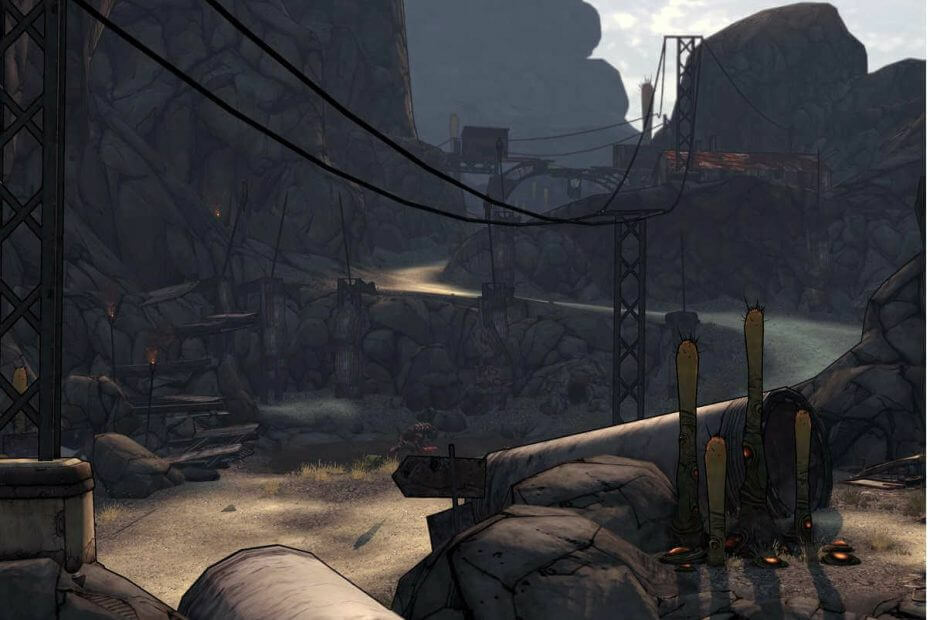
Този софтуер ще поддържа драйверите ви работещи, като по този начин ви предпазва от често срещани компютърни грешки и отказ на хардуер. Проверете всичките си драйвери сега в 3 лесни стъпки:
- Изтеглете DriverFix (проверен файл за изтегляне).
- Щракнете Започни сканиране за да намерите всички проблемни драйвери.
- Щракнете Актуализиране на драйвери за да получите нови версии и да избегнете неизправности в системата.
- DriverFix е изтеглен от 0 читатели този месец.
Каква интересна пролет имаме. Многобройни издания на игри досега, но нека не забравяме, че Borderlands Game of the Year Edition излезе.
Върнахте се на мястото на ловец на трезори и историята започва по същия начин, както го направи първата игра, с добавената функция за импортиране на игри за запазване от първата игра към изданието на годината сега.
С случаи на докладвани грешки по време на играта сме събрали няколко съвета и трикове, които ще поддържат ловът на свода за дълго време. Този път ще бъде страхотно, обещавам!
Как да коригирате често срещани проблеми на Borderlands GOTY
- Графични въпроси
- Дубликати на оръжие
- Проблеми със звука
- Проблеми с връзката
- Менюто на играта замръзва
- Разкъсване на екрана
Графични проблеми
За тази корекция ще се опитаме да оптимизираме вашата игра, работеща на вашата карта Nvidia.
- Първо, отворете Контролен панел на Nvidia;
- Отидете на Управление на 3D настройките и след това изберете Настройки на програмата;

- Добавете изпълнимия файл на играта Borderlands от списъка и изберете Високоефективен NVIDIA процесор от падащото поле и натиснете Приложи;
Дубликати на оръжие
Повече или по-малко този проблем може да бъде проследен до дефектни игрови файлове, може би някои се повредят в даден момент. Но имаме решение за това, просто изпълнете следните стъпки:
- Стартирайте вашия Steam клиент;
- В Библиотека раздел, щракнете с десния бутон върху играта Borderlands GOTY и кликнете върху Имоти от менюто;
- Сега изберете Местен файлове и щракнете върху Проверете целостта на игралните файлове;
- След като направите това, опитайте да стартирате играта отново.
Проблеми със звука
За да работи тази корекция, отидете на Звучи и изберете Имоти, сега не забравяйте да деактивирате всяко звуково устройство, с изключение на високоговорителите. Освен това не забравяйте да актуализирате звуковите си драйвери, ако този проблем продължава.
За допълнителни решения за отстраняване на неизправности вижте ръководствата, изброени по-долу:
- 10 решения за коригиране на изоставането на звука в Windows 10
- Поправка: Аудиото на играта спира да работи в Windows 10
- Пълна корекция: Възможно е да има проблем с вашето аудио устройство
Проблеми с връзката
Просто добавете играта си към списък с изключения както за вашата антивирусна програма, така и за защитната стена на Windows. Същото решение за дублиращи се оръжия работи и за това, можете да възпроизведете същите стъпки, за да проверите вашите игрови файлове.
Менюто на играта замръзва
Като първо решение трябва да опитате да стартирате играта в прозоречен режим. Или алтернативно, ремонтът и проверката на вашите файлове могат да свършат работа. Но ако това не помогне, трябва да деинсталирате и преинсталирате играта си.
Разкъсване на екрана
За тази корекция преминете към менюто на играта си и изберете Графичен опции и деактивирайте Shadowplay, след това изключете V-Sync и деактивирайте Anti-aliasing. Като алтернатива можете да изберете кой искате да деактивирате и да тествате коя функция позволява по-плавен външен вид.
Общи съвети за безпроблемно стартиране на Borderlands GOTY
Винаги помнете минималните изисквания, когато и да играете игра, ето спецификациите за Borderlands GOTY:
- ОС: Windows 7 64-битова.
- Процесор: Intel Core i3 530 @ 2.93GHz / AMD Phenom 9950 @ 2.6GHz.
- Памет: 4 GB RAM.
- Графика: Geforce GTX 660, Radeon HD 6970.
- DirectX: Версия 11.
- Съхранение: 25 GB свободно пространство.
Ако пускате играта от вашия Steam библиотека, не забравяйте да включите играта си в белия списък Защитна стена на Windows или да добавите изключение за това във вашия антивирус.
Винаги поддържайте драйверите на графичната си карта по всяко време, когато стартирате игрите си.
Надяваме се, че тези корекции са били полезни за вас. А междувременно ни кажете какво мислите за играта до момента в секцията за коментари долу.
СВЪРЗАНИ ИСТОРИИ ЗА ПРОВЕРКА:
- Кодове за грешки на Destiny 2: Какво означават и как да ги поправите
- Как да поправите код за грешка „Притежавате ли тази игра“ 0x803F8001
- Поправка: Не може да стартира Steam игри в Windows 10

![Не се показва текст след надстройка до Windows 10 Creators Update [FIX]](/f/df1fad9d66c5802e420c22dd7aa7f21f.jpg?width=300&height=460)
